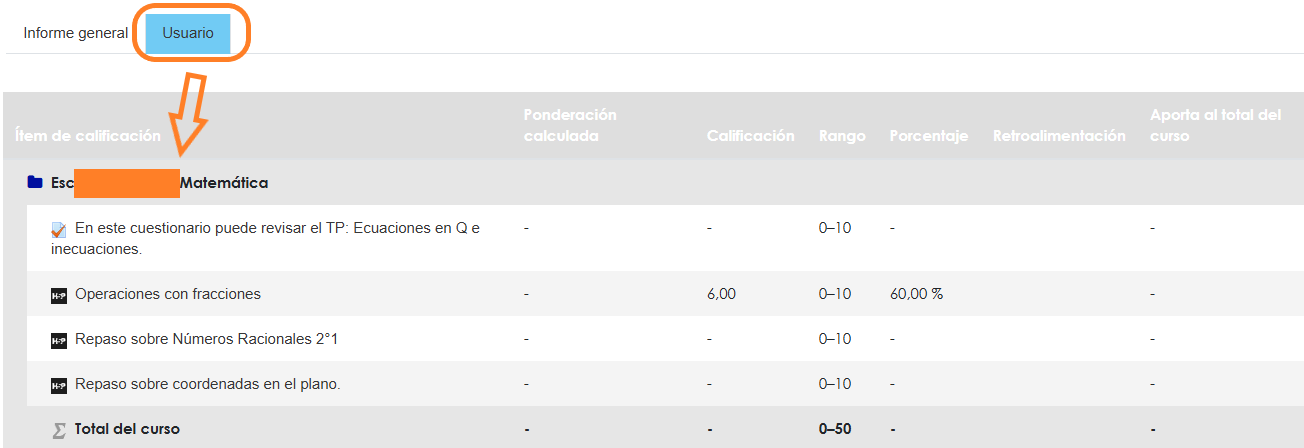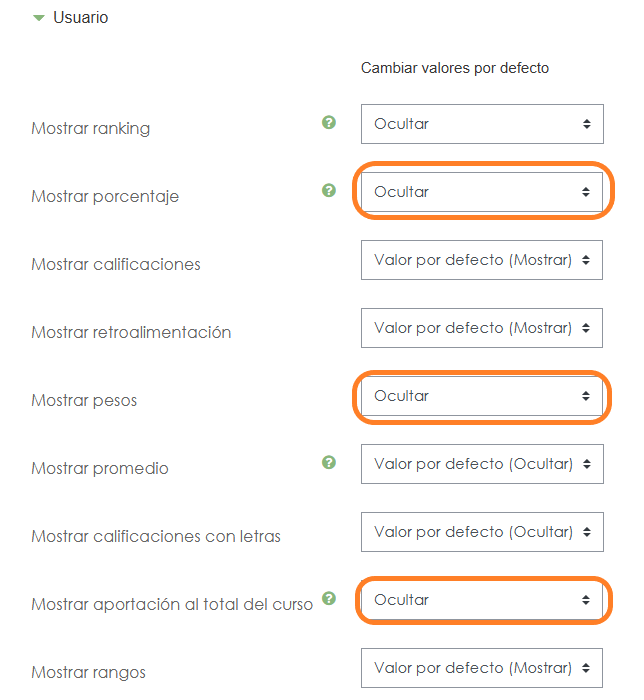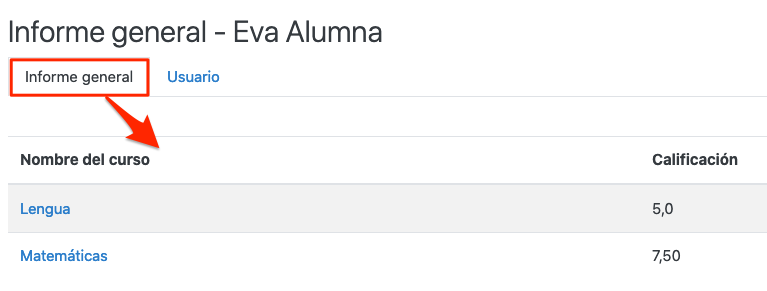Evaluación - básico - libro de calificaciones vista del estudiante
👀 Vista del estudiante (por defecto)
Muestra la calificación y retroalimentación por tarea. También pueden aparecer peso calculado, porcentaje y aportación al total del curso (con 2 decimales), lo que puede generar confusión.
🛠️ Cómo simplificar la vista (docente)
Ir a Calificaciones › Configuración › Ajustes de la calificación del curso.
En el sector Usuario, fijar Ocultar en: Mostrar porcentaje, Mostrar pesos y Mostrar aportación al total del curso. Guardar cambios.
La tabla se vuelve más clara: se ven notas y retroalimentaciones sin datos técnicos. Además, desde la pestaña Informe general el/la estudiante ve un resumen por curso.
💡 Tips rápidos
🧾 Lenguaje claro
En la descripción del curso, explicá cómo se calcula la nota total y qué significa cada columna visible.
⚖️ Consistencia
Mantené el mismo tipo de calificación (escala/valor y decimales) en todo el curso.
🔔 Notificaciones
Avisa cuando publiques notas importantes para que el estudiantado revise su libro.
🗃️ Resumen por cursos
Recordales que en Informe general ven el promedio de todas sus aulas activas.